วิธีเปลี่ยน ย้าย และลบหมวดหมู่ WordPress อย่างถูกต้อง
เผยแพร่แล้ว: 2023-01-17คุณต้องการเปลี่ยน ย้าย หรือลบหมวดหมู่ WordPress หรือไม่
หมวดหมู่ช่วยจัดระเบียบเนื้อหาของคุณและทำให้ผู้เยี่ยมชมค้นหาโพสต์ที่น่าสนใจได้ง่าย อย่างไรก็ตาม เมื่อเว็บไซต์ของคุณเติบโตขึ้นและคุณเรียนรู้เพิ่มเติมเกี่ยวกับผู้ชมของคุณ คุณอาจต้องเปลี่ยนหมวดหมู่ของคุณ
ในบทความนี้ เราจะแสดงวิธีเปลี่ยน ย้าย และลบหมวดหมู่บนเว็บไซต์ WordPress ของคุณได้อย่างง่ายดาย
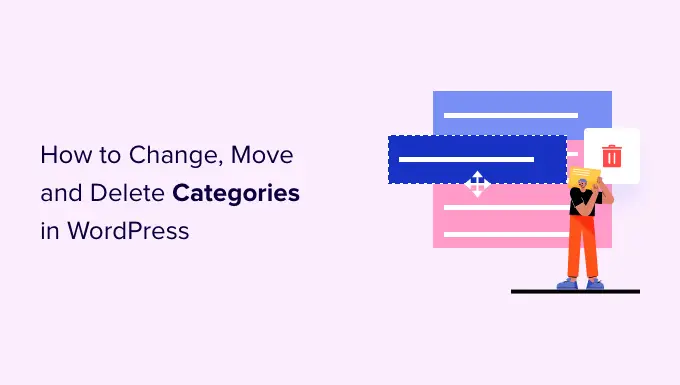
ทำไมต้องเปลี่ยน ย้าย หรือลบหมวดหมู่ WordPress ?
หมวดหมู่ช่วยจัดเรียงบทความในบล็อกของคุณ และทำให้ผู้ใช้ค้นหาสิ่งที่ต้องการได้ง่ายขึ้น วิธีนี้จะทำให้พวกเขาอยู่ในเว็บไซต์ของคุณนานขึ้นและกระตุ้นให้เกิด Conversion
อย่างไรก็ตาม การวางแผนหมวดหมู่ทั้งหมดล่วงหน้าอาจเป็นเรื่องยาก โดยเฉพาะอย่างยิ่งหากคุณเพิ่งเริ่มต้นใช้งาน WordPress หรือไม่แน่ใจว่าจะใช้บล็อกใหม่ ร้านค้าออนไลน์ หรือเว็บไซต์ธุรกิจขนาดเล็กไปในทิศทางใด
นอกจากนี้ คุณยังอาจต้องการลองใช้หมวดหมู่และเนื้อหาต่างๆ แล้ววิเคราะห์ว่าสิ่งใดทำงานได้ดีที่สุดโดยการติดตั้ง Google Analytics ใน WordPress จากนั้นคุณสามารถใช้ข้อมูลเชิงลึกนี้เพื่อปรับแต่งหมวดหมู่ของคุณ
เมื่อถึงจุดหนึ่ง คุณอาจต้องเปลี่ยนหมวดหมู่ WordPress ของคุณ ซึ่งอาจเกี่ยวข้องกับการเปลี่ยนชื่อหมวดหมู่เพื่อรวมคำหลักที่ได้รับคลิกมากที่สุดระหว่างการทดสอบแยก A/B หรือแก้ไขการสะกดคำผิด
คุณอาจจัดระเบียบหมวดหมู่และหมวดหมู่ย่อยของคุณเป็นความสัมพันธ์ระหว่างพ่อแม่และลูกใหม่ เพื่อช่วยให้ผู้เยี่ยมชมค้นพบเนื้อหาใหม่
หากคุณไม่ทำการเปลี่ยนแปลงเหล่านี้อย่างระมัดระวัง อาจส่งผลเสียต่อประสบการณ์ของผู้เข้าชม สร้างความเสียหายต่อ SEO ของคุณ และทำให้ผู้เข้าชมไปยังส่วนต่างๆ ของเว็บไซต์ของคุณได้ยากขึ้น
จากที่กล่าวมา เรามาดูกันว่าคุณสามารถเปลี่ยนแปลง ย้าย และลบหมวดหมู่ WordPress ได้อย่างถูกต้องอย่างไร เพียงใช้ลิงค์ด่วนด้านล่างเพื่อข้ามไปยังการเปลี่ยนแปลงที่คุณต้องการทำ
วิธีเปลี่ยนชื่อหรือแก้ไขหมวดหมู่ WordPress
ในการเริ่มต้น คุณสามารถเปลี่ยนชื่อหมวดหมู่ กำหนดให้กับหมวดหมู่หลักอื่น หรือแสดงคำอธิบายหมวดหมู่เพื่อช่วยให้ผู้เขียนคนอื่นเข้าใจวิธีใช้หมวดหมู่นั้น
หากต้องการทำการเปลี่ยนแปลงเหล่านี้ ให้ไปที่ โพสต์ » หมวดหมู่
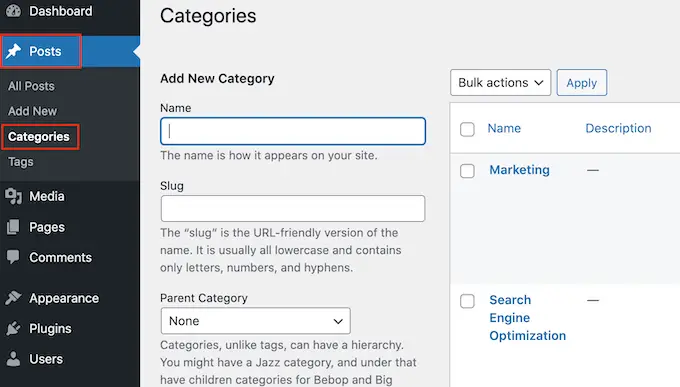
ที่นี่ ค้นหาหมวดหมู่ที่คุณต้องการเปลี่ยนและวางเมาส์ไว้เหนือหมวดหมู่นั้น
เมื่อลิงก์ 'แก้ไข' ปรากฏขึ้น ให้คลิกลิงก์นั้น
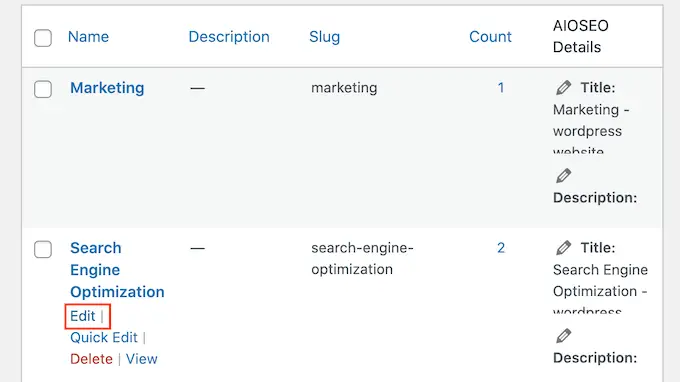
ซึ่งจะนำคุณไปยังหน้าจอที่คุณสามารถเปลี่ยนชื่อหมวดหมู่ เพิ่มพาเรนต์หรือหมวดหมู่ย่อย หรือเขียนคำอธิบายหมวดหมู่ ตัวอย่างเช่น หากคุณใช้เครื่องมือวิจัยคำหลักเพื่อค้นหาคำหลักหรือวลีใหม่ๆ คุณอาจต้องการเปลี่ยนชื่อหมวดหมู่เพื่อรวมคำเหล่านี้
หากต้องการเปลี่ยนชื่อหมวดหมู่ เพียงพิมพ์ชื่อใหม่ลงในฟิลด์ 'ชื่อ'
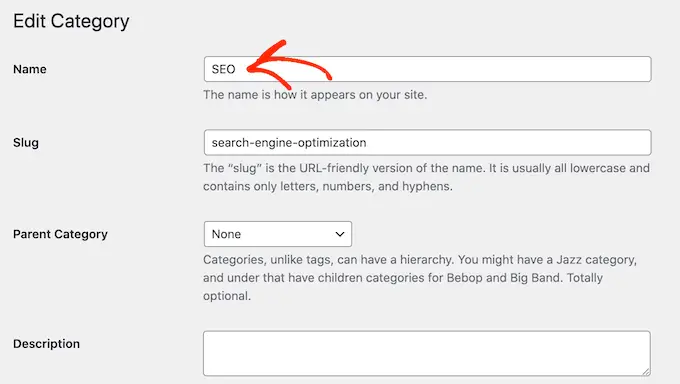
เมื่อคุณพอใจกับการเปลี่ยนแปลงที่ทำขึ้น อย่าลืมคลิกที่ 'อัปเดต' เพื่อจัดเก็บการตั้งค่าของคุณ
หลังจากนั้น WordPress จะอัปเดตโพสต์ทั้งหมดในหมวดหมู่นี้โดยอัตโนมัติ
วิธีย้ายหมวดหมู่ WordPress อย่างถูกต้อง (โดยไม่ทำให้ลิงก์เสีย)
ทุกหมวดหมู่มีหน้าเก็บถาวรใน WordPress ดังที่คุณเห็นในภาพต่อไปนี้ หน้าเหล่านี้ช่วยให้ผู้เยี่ยมชมค้นหาเนื้อหาที่เกี่ยวข้อง ซึ่งสามารถเพิ่มการดูหน้าเว็บของคุณและลดอัตราตีกลับใน WordPress
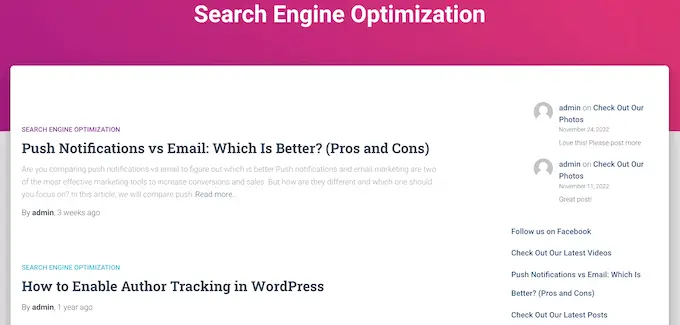
บางครั้งคุณอาจต้องการเปลี่ยนตำแหน่งของหน้าเก็บถาวรนี้ ตัวอย่างเช่น หากคุณเปลี่ยนชื่อหมวดหมู่ คุณอาจเปลี่ยน URL ที่เก็บถาวรเพื่อหลีกเลี่ยงไม่ให้ผู้เยี่ยมชมสับสน
อย่างไรก็ตาม การเปลี่ยน slug หมายความว่าใครก็ตามที่พยายามเข้าชม URL เดิมจะได้รับข้อผิดพลาด 404
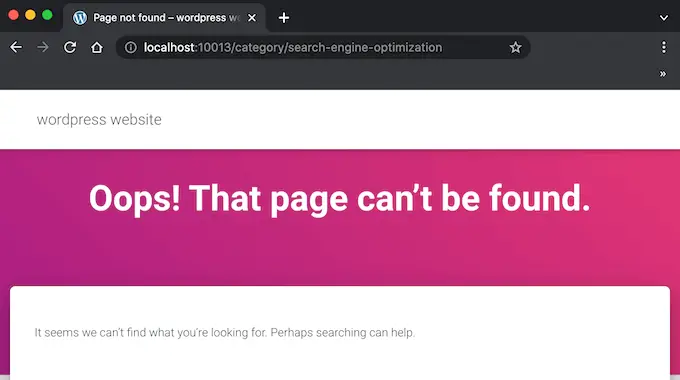
นี่เป็นประสบการณ์ที่ไม่ดีของผู้ใช้และอาจส่งผลต่อ WordPress SEO ของคุณ โชคดีที่คุณสามารถแก้ไขปัญหานี้ได้อย่างง่ายดายด้วยการสร้างการเปลี่ยนเส้นทาง
เมื่อทราบแล้ว ให้ดำเนินการต่อและเปลี่ยน slug โดยไปที่ โพสต์ » หมวดหมู่ จากนั้น ค้นหาหมวดหมู่ที่คุณต้องการแก้ไขและวางเมาส์ไว้เหนือหมวดหมู่นั้น
เมื่อปุ่ม 'แก้ไข' ปรากฏขึ้น ให้คลิก
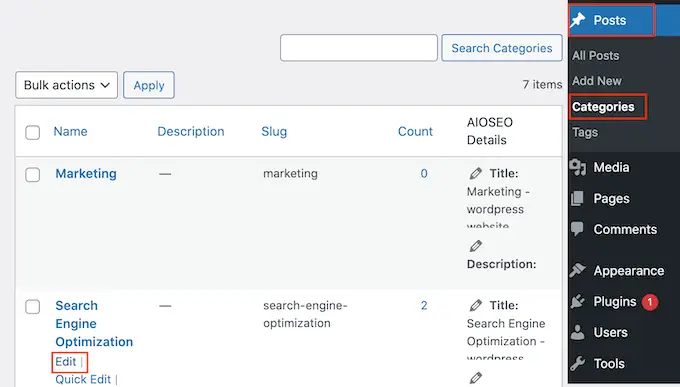
ในฟิลด์ 'URL' คุณจะเห็น slug ปัจจุบันสำหรับหน้าที่เก็บถาวรของหมวดหมู่นี้
เพียงพิมพ์ URL ใหม่ที่คุณต้องการใช้ โปรดทราบว่าคุณสามารถใช้ตัวพิมพ์เล็ก ตัวเลข และขีดกลางใน URL ได้เท่านั้น
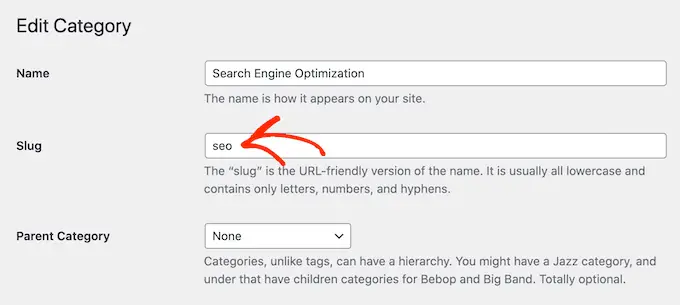
เมื่อคุณพอใจกับรูปลักษณ์ของทากแล้ว ให้เลื่อนไปที่ด้านล่างของหน้าจอแล้วคลิก 'อัปเดต' เพื่อจัดเก็บการเปลี่ยนแปลงของคุณ
ตอนนี้ คุณจะเห็นหน้าเก็บถาวรหากคุณไปที่ URL ใหม่ แต่คุณจะพบข้อผิดพลาดหากคุณพิมพ์ลิงก์เดิม
วิธีที่ง่ายที่สุดในการเปลี่ยนเส้นทางจาก URL เก่าไปยังลิงก์ใหม่คือการใช้ AIOSEO
AIOSEO เป็นปลั๊กอิน SEO ที่ดีที่สุดสำหรับ WordPress และสามารถช่วยให้คุณมีผู้เยี่ยมชมมากขึ้นจากเครื่องมือค้นหาเช่น Google มันยังมีวิซาร์ดการตั้งค่าที่จะช่วยคุณเลือกการตั้งค่า SEO ที่ดีที่สุดสำหรับเว็บไซต์ของคุณและปรับปรุงอันดับของคุณ แม้ว่าคุณจะยังใหม่กับการปรับเสิร์ชเอนจิ้นก็ตาม
สำหรับคำแนะนำนี้ เราจะใช้เวอร์ชัน AIOSEO Pro เพราะมี Redirection Manager ที่คุณจะต้องตั้งค่าการเปลี่ยนเส้นทาง อย่างไรก็ตาม ยังมี AIOSEO เวอร์ชันฟรีที่คุณสามารถใช้เพื่อเพิ่มประสิทธิภาพเว็บไซต์ของคุณได้ ไม่ว่าคุณจะมีงบประมาณเท่าใดก็ตาม
ก่อนอื่น คุณจะต้องติดตั้งและเปิดใช้งานปลั๊กอิน หากคุณต้องการความช่วยเหลือ โปรดดูคำแนะนำของเราเกี่ยวกับวิธีติดตั้งปลั๊กอิน WordPress
เมื่อเปิดใช้งาน AIOSEO จะเปิดวิซาร์ดการตั้งค่าโดยอัตโนมัติ คุณสามารถคลิกที่ 'เริ่มกันเลย' จากนั้นทำตามคำแนะนำบนหน้าจอเพื่อปรับปรุงการจัดอันดับเครื่องมือค้นหาของไซต์ของคุณ
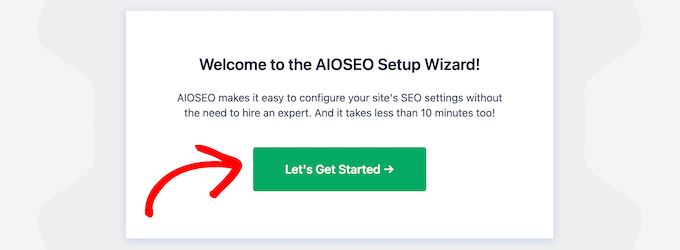
หากต้องการเรียนรู้เพิ่มเติม โปรดดูคำแนะนำทีละขั้นตอนเกี่ยวกับวิธีตั้งค่า All in One SEO สำหรับ WordPress อย่างถูกต้อง
เนื่องจากเราต้องการใช้คุณสมบัติพรีเมียมของปลั๊กอิน คุณจะต้องป้อนรหัสใบอนุญาตเมื่อถูกถาม คุณสามารถค้นหาข้อมูลนี้ได้ภายใต้บัญชีของคุณบนเว็บไซต์ AIOSEO
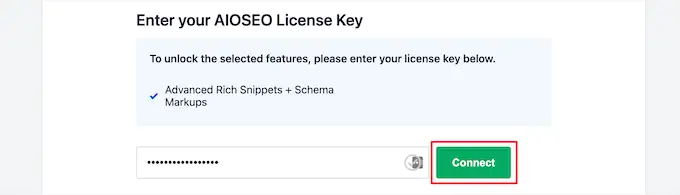
หลังจากป้อนรหัสใบอนุญาต คลิกที่ปุ่ม 'เสร็จสิ้นการตั้งค่า' เพื่อบันทึกการตั้งค่าของคุณและปิดวิซาร์ดการตั้งค่า
ให้ไปที่ All in One SEO » Redirects ในแดชบอร์ด WordPress จากนั้นคุณสามารถดำเนินการต่อและคลิกที่ เปิดใช้งานการเปลี่ยนเส้นทาง
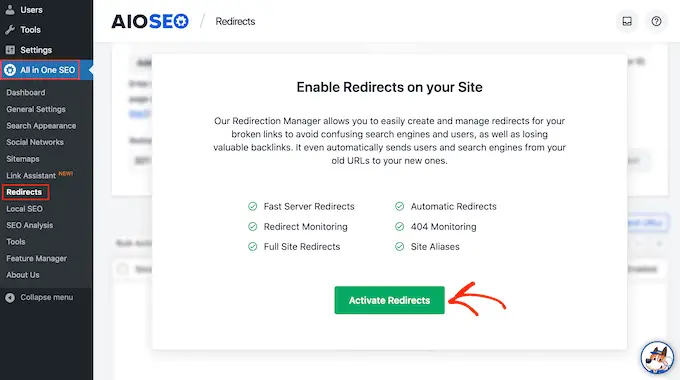
ตอนนี้คุณได้เปิดใช้งาน Redirection Manager แล้ว คุณสามารถเริ่มต้นด้วยการพิมพ์ URL ต้นทาง นี่คือที่อยู่เว็บดั้งเดิมของไฟล์เก็บถาวรหมวดหมู่ และมักจะขึ้นต้นด้วย /category/ ตามด้วยชื่อหมวดหมู่ดั้งเดิม
ที่นี่ เรากำลังเปลี่ยนเส้นทางใครก็ตามที่พยายามไปที่ /category/search-engine-optimization
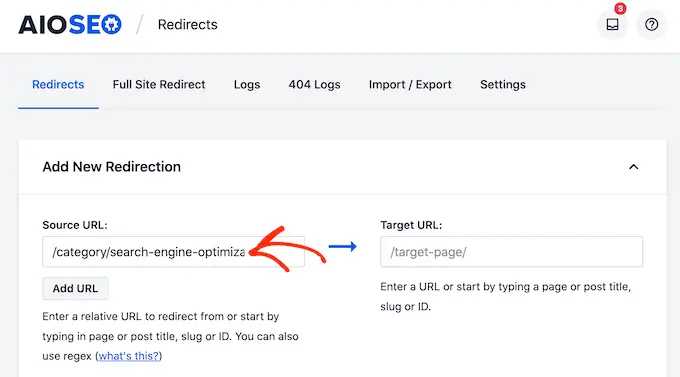
หลังจากพิมพ์ URL ต้นทางแล้ว อย่าลืมคลิกไอคอนฟันเฟืองเล็กๆ เพื่อดูการตั้งค่าเพิ่มเติมที่คุณสามารถกำหนดค่าได้
คุณจะต้องทำเครื่องหมายที่ช่องถัดจาก 'Regex'
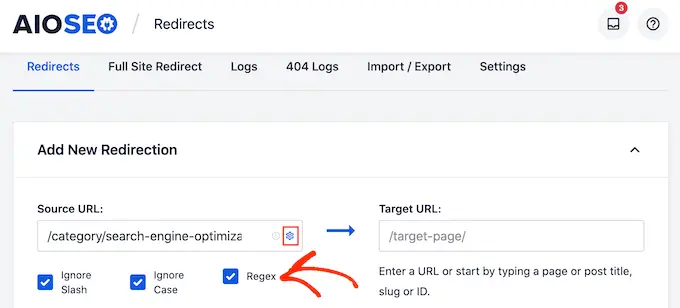
ตอนนี้ ได้เวลาย้ายไปยัง URL เป้าหมาย ซึ่งเป็นหน้าเก็บหมวดหมู่ใหม่ของเรา

ในภาพต่อไปนี้ ผู้เข้าชมจะถูกเปลี่ยนเส้นทางไปยัง /category/seo
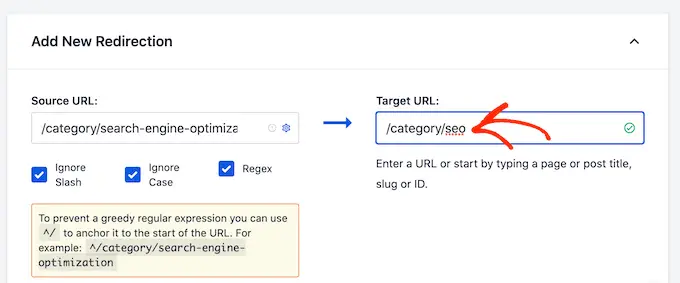
งานต่อไปของคุณคือเลือกประเภทของการเปลี่ยนเส้นทางที่ AIOSEO ควรใช้ การเปลี่ยนเส้นทางมีหลายประเภทที่ระบุด้วยตัวเลข เช่น 301, 302 และ 307
หากคุณย้ายไฟล์เก็บถาวรไปยังตำแหน่งใหม่อย่างถาวร คุณจะต้องใช้การเปลี่ยนเส้นทาง 301 เนื่องจากจะบอกเครื่องมือค้นหาว่าหน้าเว็บจะอยู่ที่ตำแหน่งใหม่นี้เสมอ ด้วยวิธีนี้ การเข้าชมและลิงก์ย้อนกลับของไฟล์เก็บถาวรเก่าทั้งหมดจะถูกโอนไปยังหน้าใหม่
เพียงเปิดเมนูแบบเลื่อนลง 'ประเภทการเปลี่ยนเส้นทาง' และเลือก '301 ย้ายอย่างถาวร'
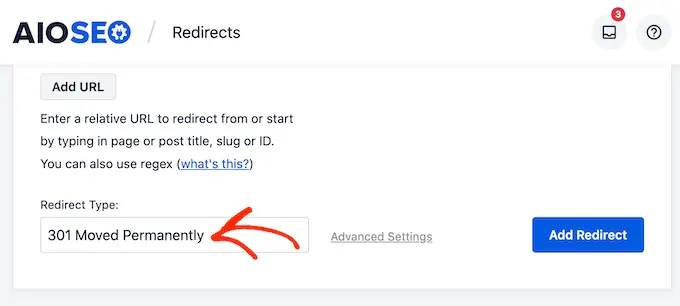
หากคุณย้ายหน้าเก็บถาวรหมวดหมู่ไปยัง URL ใหม่เพียงชั่วคราว คุณควรเลือก 'การเปลี่ยนเส้นทางชั่วคราว 307' แทน
เมื่อคุณทำเสร็จแล้ว ให้คลิกที่ปุ่ม 'เพิ่มการเปลี่ยนเส้นทาง'
ตอนนี้ หากคุณพยายามไปที่หน้าเก็บถาวรหมวดหมู่ดั้งเดิม AIOSEO จะเปลี่ยนเส้นทางคุณไปยัง URL เป้าหมายใหม่โดยอัตโนมัติ
วิธีลบหมวดหมู่ WordPress อย่างถูกต้อง
บางครั้งคุณอาจไม่ต้องการหมวดหมู่เฉพาะอีกต่อไป ตัวอย่างเช่น คุณอาจสร้างหมวดหมู่ที่คล้ายกันมากสองหมวดหมู่โดยไม่ตั้งใจ หรือเปลี่ยนทิศทางของบล็อก WordPress ของคุณ ดังนั้นคุณจึงไม่ครอบคลุมเนื้อหาเดิมอีกต่อไป
ก่อนที่จะลบหมวดหมู่ สิ่งสำคัญคือต้องคิดว่าสิ่งนี้จะส่งผลต่อเว็บไซต์ WordPress ของคุณอย่างไร ประการแรก WordPress จะลบหมวดหมู่ที่ถูกลบออกจากโพสต์ทั้งหมดของคุณ โพสต์ใดๆ ที่ไม่มีหมวดหมู่แล้วจะถูกทำเครื่องหมายว่า 'ไม่มีหมวดหมู่'
เนื้อหาที่ไม่ได้จัดหมวดหมู่จำนวนมากจะทำให้ผู้เยี่ยมชมสำรวจเว็บไซต์ของคุณได้ยากขึ้น จากที่กล่าวมา คุณอาจต้องการดูโพสต์ทั้งหมดภายในหมวดหมู่ที่คุณวางแผนจะลบ เพื่อให้แน่ใจว่ามีหมวดหมู่อื่นอย่างน้อยหนึ่งหมวดหมู่
คุณยังสามารถตั้งค่าการเปลี่ยนเส้นทางสำหรับหน้าเก็บถาวรของหมวดหมู่นั้นได้โดยทำตามขั้นตอนเดียวกับที่อธิบายไว้ข้างต้น วิธีนี้สามารถช่วยคุณแก้ไขลิงก์ที่เสียหายได้ก่อนที่ลิงก์เหล่านั้นจะส่งผลเสียต่อการจัดอันดับของเครื่องมือค้นหาหรือประสบการณ์ของผู้เยี่ยมชม
เมื่อคุณพร้อมที่จะลบหมวดหมู่ เพียงไปที่ โพสต์ » หมวดหมู่ จากนั้น คุณสามารถวางเมาส์ไว้เหนือหมวดหมู่และคลิกที่ลิงก์ 'ลบ' เมื่อปรากฏขึ้น
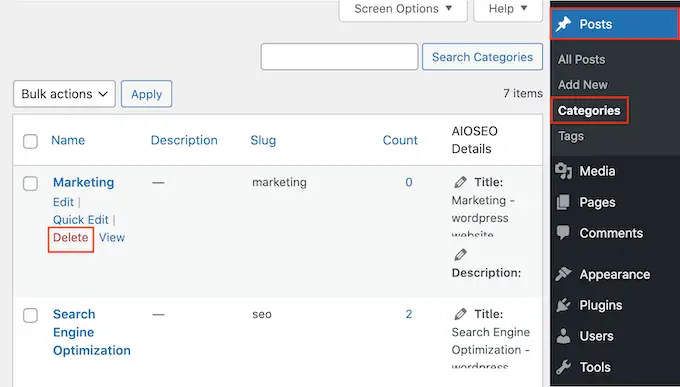
วิธีเปลี่ยนหมวดหมู่เริ่มต้นที่ไม่มีหมวดหมู่
หากคุณไม่กำหนดหมวดหมู่ให้กับโพสต์ WordPress จะกำหนดให้โดยอัตโนมัติ ตามค่าเริ่มต้น สิ่งนี้จะ 'ไม่จัดหมวดหมู่' แต่คุณอาจต้องการเปลี่ยนสิ่งนี้เป็นหมวดหมู่อื่น
อีกทางเลือกหนึ่งคือใช้หมวดหมู่ 'ไม่จัดหมวดหมู่' ต่อไป แต่ให้ชื่อที่สื่อความหมายและมีประโยชน์มากกว่า
การเปลี่ยนแปลงนี้มีความสำคัญอย่างยิ่งหากคุณใช้งานบล็อกที่มีผู้เขียนหลายคนของ WordPress หรือยอมรับการมีส่วนร่วมของแขก เนื่องจากบุคคลเหล่านี้อาจลืมเพิ่มหมวดหมู่ในโพสต์ของตน
การเปลี่ยนหมวดหมู่เริ่มต้นยังสามารถปรับปรุง SEO ของ WordPress ของคุณได้โดยทำให้แน่ใจว่าทุกโพสต์มีหมวดหมู่ที่สื่อความหมาย
เริ่มต้นด้วยการเปลี่ยนชื่อหมวดหมู่ที่ไม่มีหมวดหมู่โดยไปที่ โพสต์ » หมวดหมู่
ที่นี่ ค้นหา 'ไม่มีหมวดหมู่' และเลื่อนเมาส์ไปเหนือ เมื่อลิงก์ 'แก้ไข' ปรากฏขึ้น ให้คลิกลิงก์นั้น
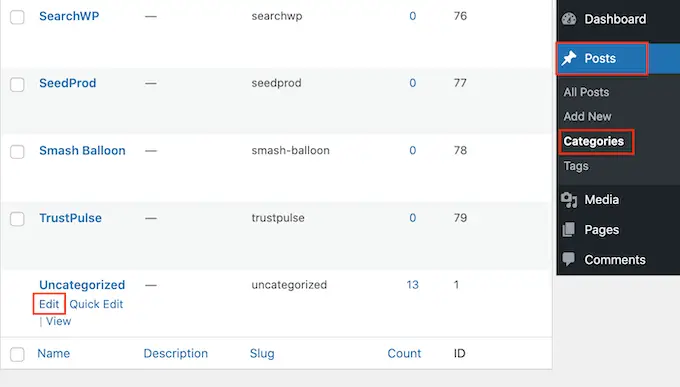
ตอนนี้คุณสามารถพิมพ์ชื่อเรื่องใหม่ลงในฟิลด์ 'ชื่อ'
หลังจากนั้น เลื่อนไปที่ด้านล่างของหน้าจอแล้วคลิก 'บันทึก'
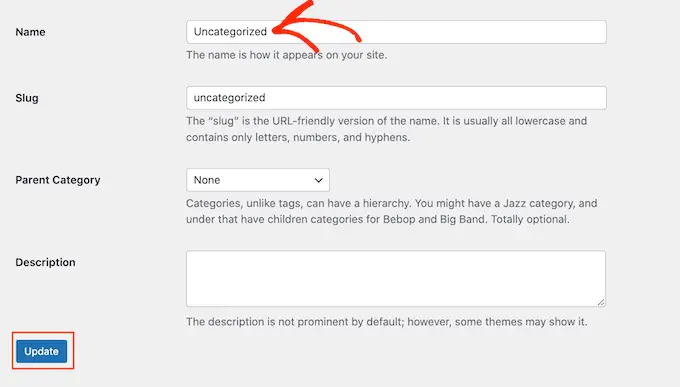
อีกทางเลือกหนึ่งคือการเปลี่ยนหมวดหมู่เริ่มต้น ซึ่งจะเป็นประโยชน์หากคุณได้สร้างหมวดหมู่ทั่วไปแล้ว และตอนนี้ต้องการใช้เป็นค่าเริ่มต้น
เพื่อทำการเปลี่ยนแปลงนี้ ตรงไปที่ การตั้งค่า » การเขียน ในแดชบอร์ด WordPress จากนั้น คุณสามารถเปิดดร็อปดาวน์ 'หมวดหมู่โพสต์เริ่มต้น' และเลือกหมวดหมู่ใดก็ได้จากรายการ
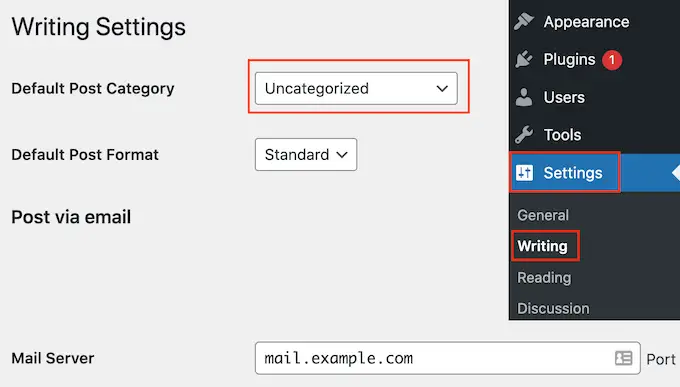
หลังจากนั้น อย่าลืมคลิกที่ 'บันทึกการเปลี่ยนแปลง' เพื่อจัดเก็บการตั้งค่าของคุณ
วิธีเพิ่มหมวดหมู่ย่อยใน WordPress
WordPress อนุญาตให้คุณเพิ่มลำดับชั้นของหมวดหมู่ ดังนั้นคุณจึงสามารถเพิ่มหมวดหมู่ย่อยได้ตามต้องการ
คุณสามารถทำได้ง่ายๆ โดยใช้เมนูดร็อปดาวน์หมวดหมู่หลักบนหน้าจอเพิ่มหมวดหมู่ใหม่
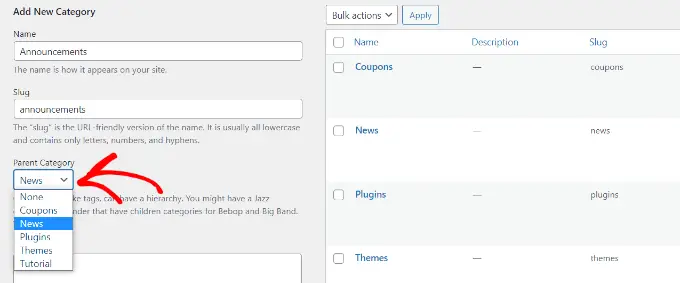
สำหรับรายละเอียดเพิ่มเติม โปรดดูคำแนะนำทีละขั้นตอนของเราเกี่ยวกับวิธีเพิ่มหมวดหมู่ย่อยใน WordPress
วิธีแปลงหมวดหมู่เป็นแท็กอย่างง่ายดาย
หมวดหมู่และแท็กเป็นทั้งวิธีสำคัญในการจัดระเบียบและจัดกลุ่มโพสต์ของคุณ อย่างไรก็ตาม เพื่อช่วยให้ผู้เยี่ยมชมค้นพบเส้นทางในไซต์ของคุณ คุณควรใช้พวกมันในลักษณะที่แตกต่างกันเล็กน้อย
หมวดหมู่เหมาะสำหรับการจัดกลุ่มโพสต์ของคุณในวงกว้าง ในขณะที่แท็กมีไว้เพื่ออธิบายรายละเอียดเฉพาะของแต่ละโพสต์
ผู้เยี่ยมชมสามารถใช้หมวดหมู่เพื่อค้นหาประเภทเนื้อหาที่พวกเขาสนใจหรือเรื่องโปรดได้อย่างรวดเร็ว จากนั้นพวกเขาสามารถใช้แท็กเพื่อระบุโพสต์ที่แน่นอนภายในหมวดหมู่นั้น
ที่ WPBeginner เรามีหมวดหมู่คู่มือสำหรับผู้เริ่มต้นซึ่งมุ่งเป้าไปที่ผู้ใช้ WordPress ใหม่ แต่ละโพสต์ในคู่มือสำหรับผู้เริ่มต้นมีแท็กที่แตกต่างกัน เช่น อนุกรมวิธานที่กำหนดเอง, SEO และการจัดเรียงเนื้อหาของคุณ
เป็นเรื่องง่ายที่จะผสมหมวดหมู่และแท็ก โดยเฉพาะอย่างยิ่งหากคุณเพิ่งเริ่มต้นใช้งาน WordPress เว็บไซต์ของคุณอาจเปลี่ยนแปลงเมื่อเวลาผ่านไป จนถึงจุดที่หนึ่งในแท็กของคุณจะทำงานได้ดีขึ้นในฐานะหมวดหมู่
คุณสามารถเปลี่ยนหมวดหมู่เป็นแท็กได้อย่างง่ายดาย โดยใช้ปลั๊กอินเครื่องมือแปลงหมวดหมู่เป็นแท็ก ตัวอย่างเช่น คุณสามารถเปลี่ยนหมวดหมู่ 'คู่มือสำหรับผู้เริ่มต้น' ให้เป็นแท็ก 'คู่มือสำหรับผู้เริ่มต้น' ได้ด้วยการคลิกเพียงปุ่มเดียว ยิ่งไปกว่านั้น โพสต์ทั้งหมดที่ถูกจัดหมวดหมู่เป็น 'คู่มือสำหรับผู้เริ่มต้น' จะได้รับแท็ก 'คู่มือสำหรับผู้เริ่มต้น' ใหม่โดยอัตโนมัติ
วิธีนี้ช่วยให้คุณประหยัดเวลาได้มากและให้คุณทดสอบวิธีต่างๆ ในการจัดระเบียบเนื้อหาของคุณ
ก่อนอื่น คุณจะต้องติดตั้งและเปิดใช้งานปลั๊กอินตัวแปลงหมวดหมู่เป็นแท็ก หากคุณต้องการความช่วยเหลือ โปรดดูคำแนะนำของเราเกี่ยวกับวิธีติดตั้งปลั๊กอิน WordPress
เมื่อเปิดใช้งาน ให้ไปที่ เครื่องมือ » นำเข้า ที่นี่ ค้นหา 'ตัวแปลงหมวดหมู่และแท็ก' และคลิกที่ลิงก์ 'เรียกใช้ตัวนำเข้า'
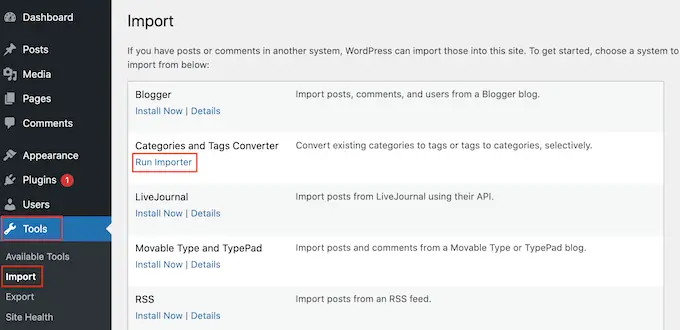
ตอนนี้ คุณจะเห็นหมวดหมู่และแท็กต่างๆ ทั้งหมดที่คุณสร้างขึ้นสำหรับเว็บไซต์ของคุณ โดยจัดอยู่ในแท็บต่างๆ
หากต้องการแปลงหมวดหมู่เป็นแท็ก เพียงทำเครื่องหมายที่ช่องถัดจากหมวดหมู่นั้น จากนั้น คุณสามารถคลิกที่ปุ่ม 'แปลงหมวดหมู่'
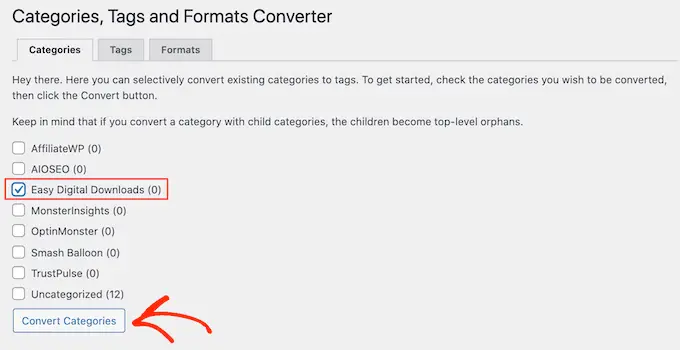
หลังจากนั้นสักครู่ คุณจะเห็นข้อความ 'แปลงเรียบร้อยแล้ว' หากต้องการเปลี่ยนหมวดหมู่เพิ่มเติมเป็นแท็ก เพียงทำซ้ำขั้นตอนที่อธิบายไว้ข้างต้น
หากต้องการเปลี่ยนแท็กเป็นหมวดหมู่ เลือกแท็บ 'แท็ก' ตอนนี้คุณสามารถทำเครื่องหมายที่ช่องถัดจากแท็กที่คุณต้องการเปลี่ยน และคลิกที่ปุ่ม 'แปลงแท็ก'
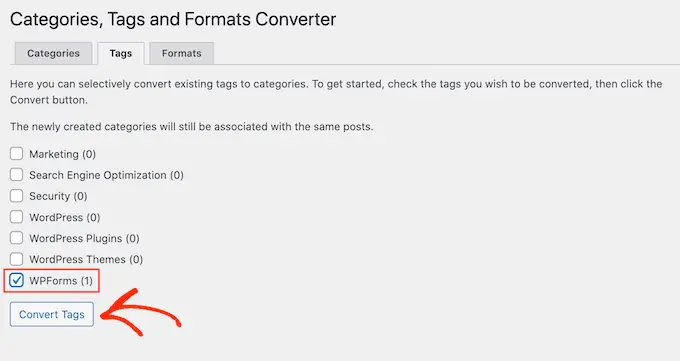
เราหวังว่าบทความนี้จะช่วยให้คุณเรียนรู้วิธีเปลี่ยน ย้าย และลบหมวดหมู่ WordPress ได้อย่างถูกต้อง คุณยังสามารถดูคำแนะนำของเราเกี่ยวกับบริการการตลาดผ่านอีเมลที่ดีที่สุดและวิธีที่พิสูจน์แล้วในการสร้างรายได้จากบล็อกออนไลน์ด้วย WordPress
หากคุณชอบบทความนี้ โปรดสมัครรับข้อมูลช่อง YouTube ของเราสำหรับวิดีโอสอน WordPress คุณสามารถหาเราได้ที่ Twitter และ Facebook
